
LINEのトークで過去に送ってもらった写真を開こうとすると『保存期間が終了したため写真を読み込めません。』と表示された事ってありませんか?
LINEの写真には保存期間というものがあるのですが、この保存期間と言うのはある条件によって決められています。
せっかくもらった写真なのに見れなくなるのは嫌ですよね。しかも保存期間が終了したと表示される写真よりも前にもらった写真は見れたりしてよくわからないという方もいるでしょう。
このページではLINEの写真の保存期間について詳しく解説します。
LINEで『保存期間が終了したため写真を読み込めません。』と表示される時の原因
LINEで送ってもらった写真を開くと、普通に写真が見れる場合と以下のようなエラーが表示される場合があります。
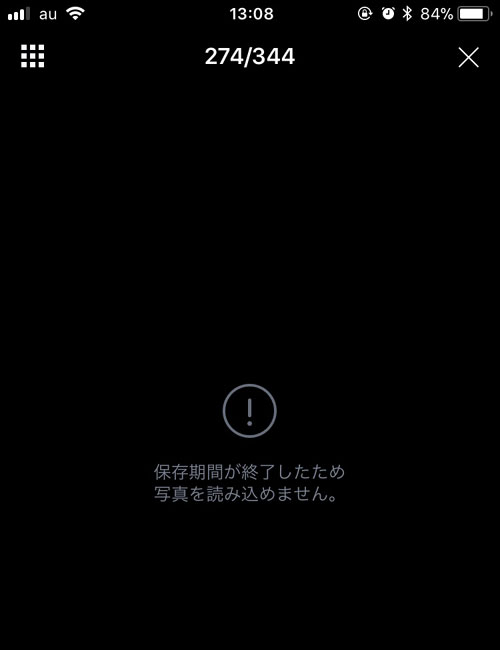
この『保存期間が終了したため写真を読み込めません。』というエラーが表示される原因は、『写真を一度でも開いたかどうか?』という事が条件となってます。
LINEで送られた写真は2週間以内に開かないと上記のように保存期間が終了して削除されてしまいます。
なので、受け取った写真は2週間以内に一度タップして拡大表示させておく必要があるのです。
一度でも拡大表示させていれば2週間以上経過しても上記のエラーが出る事はありません。
つまり、エラーが出ている写真とエラーがでずにちゃんと見れる写真の違いは、送ってもらってから2週間以内に拡大表示させたかどうかという違いなのです。
2週間以上経過した後で写真の復活はできない
2週間以上経過してエラーが出ている状態になると二度と拡大表示で確認する事もできませんし写真の復活もできません。
(※写真一覧画面でのサムネイルは表示されます)
更に写真をアルバムや他のトークに転送する事もできません。
エラーが表示された場合は残念ながら諦めるしかないでしょう。
そうならないようにするためにはとりあえず写真をもらったら一度タップして拡大表示しておく事ですね。
また、アルバムに送信して保存しておけば過去の写真も見つけやすくなったりするのでおすすめです。
関連リンク
写真の保存期間の設定変更などはできる?
写真の保存期間は2週間という設定ですが、この期間の設定変更ができないのか調査してみました。
色々と設定を探してみましたが、2週間の保存期間を変更する設定などは用意されてないようです。
私のように設定変更をしたい方も意外と多いようなので、この辺りの仕組みも今後のアップデートに期待したいところですね。
できれば2週間という設定自体をなくして期間を気にせずいつでも写真を拡大表示できるようにしてもらいたいです。
現状ではとりあえず写真を送ってもらったらタップして拡大表示しておくという方法で対応するしかないのでその方法で我慢するしかないですね。
まとめ
LINEで『保存期間が終了したため写真を読み込めません。』というエラーが表示されるのは、2週間以内に写真を拡大表示させていないことが原因。
エラーが表示されないようにする対応方法としては、写真を送ってもらったらすぐに一回は写真をタップして拡大表示させておく事です。
そうすればその後はずっと写真を確認できるのでエラーが出る事はありません。
写真を大量にやり取りする友達とかがいたら少し面倒に感じる事もありますが、慣れてしまえばまぁなんとか対応できるでしょう。
ちなみに、アルバムに送信した写真の保存期間についても調査したので気になる方は以下の記事を参考にして下さい。
関連リンク
以上、今回は『LINEで「保存期間が終了したため写真を読み込めません。」と表示される時の原因』について情報をまとめました。



















